Qu'est-ce que Gravitee ?
Pour faire simple, Gravitee est un outil de gestion d’API. Il se base sur une interface web utilisateur assez simple et intuitive. Pour ce qui est du serveur, Gravitee va utiliser Elasticsearch et une base de données MongoDB.
Pour ce qui est du côté client, l’interface de management (APIM) est simple et rapide. Elle facilite grandement la gestion des APIs.
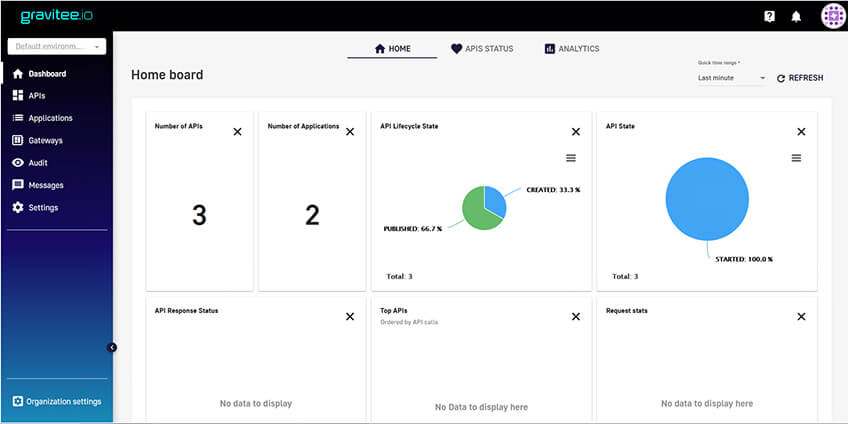
Pour gérer les applications que l’on peut avoir en lien avec les APIs, nous avons aussi accès à un portail de gestion, qui lui aussi est très simple d’utilisation.
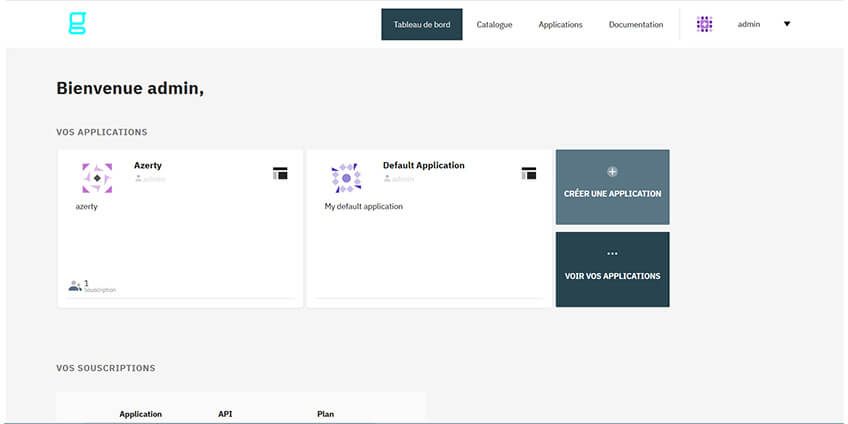
Mise en place de l'APIM de Gravitee
Tout d’abord, nous allons commencer par installer les prérequis pour pouvoir faire l’installation complète sans problème.
JDK (Java Development Kit)
Tout d’abord, nous allons commencer par installer Java. L’APIM Gravitee requiert au moins la version 11 de JDK. On va donc prendre la dernière version en date disponible.
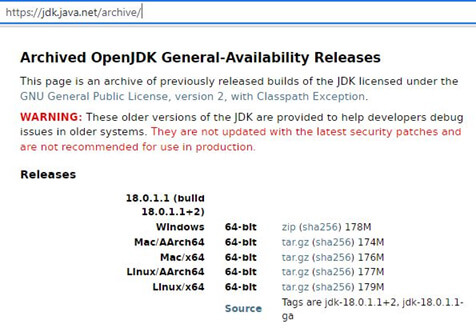
Une fois JDK téléchargé, il faudra ajouter une variable dans les variables d’environnement de votre PC, comme ceci :
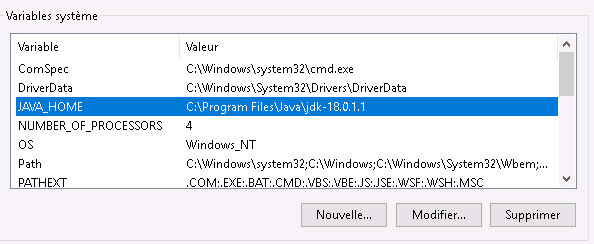
Une fois ceci fait, nous allons redémarrer le PC pour qu’il prenne en compte la nouvelle variable.
Puis pour tester que Java est bien installé, ouvrez un terminal et tapez la commande :
java –version
Mongo DB
Dans un second temps, il sera nécessaire d’avoir MongoDB car c’est la base de données utilisé par Gravitee. Pour l’installer, il faudra prendre la version actuelle, ici la 5.0.9.
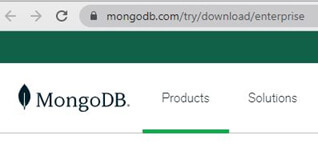
Elasticsearch
Pour finir dans les prérequis, il sera obligatoire aussi d’avoir elasticsearch et de télécharger une version compatible à l’APIM Gravitee c’est-à-dire la 7.17.4.
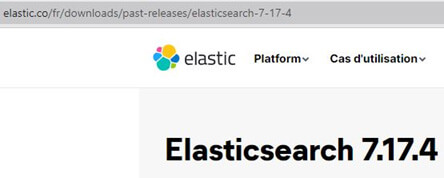
Télécharger le fichier Zip
Juste avant de faire cela, il va falloir créer dans les documents un fichier Gravitee par exemple.
Fichier zip
Il faudra ensuite télécharger le fichier zip contenant tous les services de l’APIM (Gateway, Console, API et Portail). Une fois ceci fait, il faudra dézipper le fichier que l’on vient de prendre dans celui que l’on à créé auparavant. Il faudra également y glisser le fichier dézippé d’Elastic.
Les services APIM
Elastic
Pour lancer Elasticsearch, il faudra se rendre dans un terminal Visual Studio Code ou un invite de commande simple, et se rendre dans le fichier en question en utilisant la commande suivante :
cd \gravitee\elasticsearch-7.17.4.\bin
Puis celle-ci :
: ./elasticsearch.bat
Elasticsearch est lancé !
APIM Gateway
Pour lancer la Gateway, c’est un peu le même principe : il faudra se mettre dans le fichier en question. Avec les deux commandes suivantes on se mettra dans le dossier puis on lancera la Gateway.
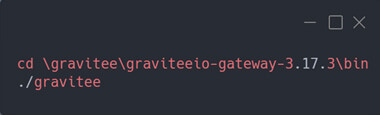
Pour vérifier que tout fonctionne bien on va se rendre sur l’adresse :

Celle-ci devrait normalement renvoyer : No context-path matches the request URI. Donc tout fonctionne bien !
APIM API
Pour lancer l’API, il faudra se mettre dans le fichier en question. Avec les deux commandes suivantes on se mettra dans le dossier puis on lancera l’API.
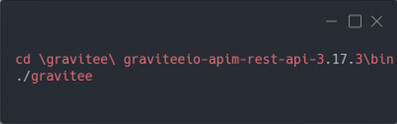
Pour vérifier que tout fonctionne bien on va se rendre sur l’adresse :

Celle-ci devrait normalement renvoyer : [ ]
APIM Console
Pour la console c’est un peu différent, c’est un serveur que nous avons besoin de lancer. Il suffira de lancer les commandes suivantes :
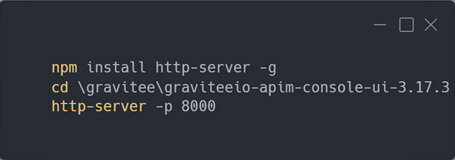
La console sera donc lanceée sur l’adresse :
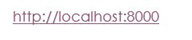
Pour se connecter en tant qu’admin, les identifiants sont admin/admin.
APIM Portail
Pour finir, pour le portail de l'APIM, il y aura juste le serveur à installer et à lancer.
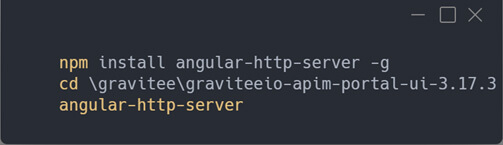
Pour vérifier si tout fonctionne bien on se rendra sur l’adresse :
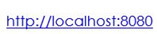
et on aura accès au portail une fois que l’on aura rentré nos identifiants (idem que pour la console).
Une fois que toutes ces étapes auront été respectées, l’APIM est installé. Vous pouvez commencer à manipuler et exposer vos API.
Vous souhaitez bénéficier d'experts Gravitee, de développeurs Gravitee, ou d'une formation sur Gravitee ? Rendez vous sur la page Contact